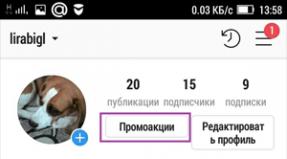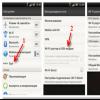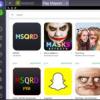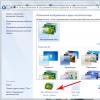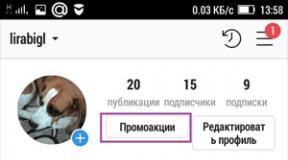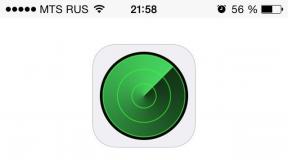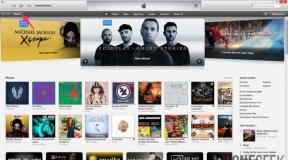UEFI BIOS orqali Windows-ni o'rnatish. Disk yoki flesh-diskdan yuklash uchun BIOS-ni qanday sozlash kerak Windows 7-ning yangi BIOS o'rnatilishi
GPT bo'lim uslubini qo'llab-quvvatlaydigan UEFI BIOS asosida tobora ko'proq zamonaviy anakartlar yaratilmoqda. Bunday tizimning afzalliklari aniq ko'rinadi - tezroq yuklash, katta hajmdagi saqlash qurilmalarini qo'llab-quvvatlash, yuqori ishonchlilik va xavfsizlik. Biroq, GPT diskidan foydalanish har qanday holatda ham mos kelmaydi. Misol uchun, agar siz Windows-ning 32-bitli versiyasini o'rnatishingiz kerak bo'lsa. Bundan tashqari, agar siz hali ham Windows 7 litsenziyasini sotib olish uchun ipoteka olishga tayyor bo'lmasangiz, uni odatiy vositalar yordamida faollashtirish, agar imkonsiz bo'lmasa, juda qiyin bo'ladi. Windows 7-ni eski MBR-dan foydalangan holda UEFI BIOS-da ishlaydigan anakartga ega tizimga o'rnatish ushbu maqolada muhokama qilinadi.
Birinchi qadam Windows 7 bilan o'rnatish diskini yoki kompyuterda disk drayveri bo'lmasa, yuklanadigan o'rnatish flesh-diskini tayyorlashdir. Buning uchun men WinToFlash dasturidan foydalanaman.
Mening ishimdagi anakart ASUS A88XM-A edi. F2 orqali biz UEFI BIOS-ga o'tamiz:

ga oʻtish Kengaytirilgan rejim:

Va tabga o'ting BOOT grafikning qayerida USB YORDAM namoyish qilamiz To'liq ishga tushirish:


Unga kirib, biz quyidagilarni belgilaymiz - CSM-ni ishga tushiring - Yoqilgan :

Va ustunda Yuklash qurilmasini boshqarish - faqat eski OpROM. Garchi, ehtimol, hamma narsa ishlaydi UEFI va Legacy OpROM, Men ishonchim komil emas va tekshirmaganman.


Va nuqtada OT TYPE tanlang BOSHQA OT:

Keyin biz o'zgarishlarni saqlaymiz va o'rnatish muhitimizdan yuklash orqali UEFI BIOS-dan chiqamiz.
O'rnatishning odatiy boshlang'ich nuqtalaridan o'tamiz. Agar disk MBR bo'limi uslubida bo'lsa, o'rnatish muammosiz o'tishi kerak. Agar disk allaqachon GPT uslubiga aylantirilgan bo'lsa, uni MBR ga aylantirish kerak.
OGOHLANTIRISH: Ushbu operatsiyani bajarish paytida qattiq diskning barcha bo'limlaridagi barcha ma'lumotlar yo'q qilinadi!
Bu shunday amalga oshiriladi:
Windows-ni o'rnatish uchun drayverni tanlashni so'ragan ekranga kelganingizda, masalan:

Buyruqlar qatoriga o'tish uchun SHIFT-F10 tugmalar birikmasini bosing.
1. Buyruqni kiriting disk qismi
2. ro'yxat disk— tizimda mavjud bo'lgan disklar ro'yxatini ko'ring
3. N diskini tanlang- bu erda N - biz aylantirmoqchi bo'lgan diskning raqami.
4. toza— qismlarni olib tashlash bilan diskni to'liq tozalash.
5. mbrga aylantirish— diskni MBR ga aylantirish.
Endi bo'limni tanlash ekranida "Yangilash" tugmasini bosing va "Diskni sozlash" orqali bo'limlarni yarating.
So'nggi paytlarda ko'plab anakartlarda odatiy bios proshivka o'rniga uefi deb nomlangan takomillashtirilgan versiya mavjud. Dastur interfeysi til tanlashni qo'llab-quvvatlaydi, sig'imi 2 TB dan ortiq bo'lgan yangi turdagi qattiq disklardan foydalanishga imkon beradi va boshqa yaxshilanishlarni o'z ichiga oladi. Agar sizda kompyuteringizda eng so'nggi uefi bios proshivkasi o'rnatilgan bo'lsa, biz sizga Windows 7 ni qanday o'rnatishni bir necha bosqichda aytib beramiz.
uefi proshivkaning bios dasturiga nisbatan afzalliklari
uefi mikrodasturining afzalligi uning operatsion tizimingizni yuklashni juda samarali tezlashtirishdir. Bundan tashqari, uefi bios ma'lumotni tiklash, yangilanishlarni o'rnatish va boshqa afzalliklarga ega bo'lishni osonlashtiradi. Tajribali foydalanuvchilar MBR va GPT disklari o'rtasidagi farqni tushunishadi, lekin siz boshingizni pastga tushirishni xohlashingiz mumkin. Shuni yodda tutingki, uefi haqiqiy yaqin kelajak va bios eskirgan.
Uefi proshivkasining yoqimsiz xususiyati
Ushbu dasturning eng achinarli xususiyati o'rnatilgan Windows 8 operatsion tizimidan yangi kompyuterga o'tishning mumkin emasligi. Shunday qilib, agar sizda 8 ta oldindan o'rnatilgan bo'lsa, unda siz 7 tasini osongina o'rnatolmaysiz. Buning sababi Microsoft hozirda Windows-ning barcha litsenziyalangan versiyalaridan talab qiladigan majburiy protokol - Secure Boot-ni yuklash, Windows 7-da mavjud emas va OTning ilgari chiqarilgan versiyalarida taqdim etilmaydi. Buni dastur menyusida ushbu parametrni o'chirib qo'yish orqali hal qilish mumkin. Xavfsizlik bo'limiga o'ting, Secure Boot-ni o'chiring.

Muvofiqlik rejimini yoqishni unutmang! Marshrut quyidagicha: Kengaytirilgan yorlig'i - Tizim konfiguratsiyasi - Yuklash rejimi (ehtimol OS rejimini tanlash).

Biz topilgan variantni quyidagicha o'rnatdik: UEFI OS (yoki UEFI BOOT) ni "CSM Boot" yoki "UEFI and Legacy OS", "CMS OS" ga o'zgartiring.

Ishni boshlashdan oldin siz o'zingiz yuklanadigan USB flesh-diskini yaratishingiz yoki ushbu tizim bilan litsenziyalangan o'rnatish diskiga ega bo'lishingiz kerak. Tarqatish to'plamlari egalariga darhol qayta o'rnatishni boshlashni tavsiya qilamiz, chunki yuklanadigan USB flesh-disk bilan ishlash usuli quyida ko'rsatmalarda tasvirlangan. O'rnatish diski hech qanday muammo tug'dirmaydi.
Endi flesh-diskdan o'rnatish uchun uefi-ni sozlaymiz.

UEFI BIOS raqamli dunyoda juda ko'p shov-shuvga sabab bo'ldi va barcha yangi kompyuterlar va noutbuklarda ushbu interfeys allaqachon o'rnatilganligi sababli, biz pochta orqali ushbu mavzu bo'yicha bir nechta xatlarni oldik. Savollar birinchi navbatda shu xususiyatga ega.
UEFI BIOS nima va nima uchun u oddiy BIOS o'rnini bosdi? Nima uchun UEFI BIOS-ga ega noutbukga faqat Windows 8-ni o'rnatish mumkin va boshqa operatsion tizim yoki hatto boshqa operatsion tizimni o'rnatib bo'lmaydi, keyin buni qanday qilish kerak?
Nima uchun noutbukda BIOS UEFI Boshqa versiyadagi Windows 8 ni o'rnatish mumkinmi?
BIOS UEFI
Barcha xatlarni o'qib chiqqandan so'ng, men ularga bitta maqola bilan javob berishga qaror qildim, shunda hamma narsa hatto yangi foydalanuvchi uchun ham tushunarli bo'ladi.
Mening kuzatishlarimga ko'ra, yangi UEFI interfeysini qo'llab-quvvatlaydigan SSD diskli yangi kompyuterlar va anakartni sotib olgan ko'plab odamlar ushbu interfeysni darhol o'chirib qo'yishlari va Windows 8 ni qattiq diskka o'rnatishlari ushbu maqolani yozish uchun muhim turtki bo'ldi. eskirgan asosiy yuklash yozuvi bilan MBR.
O'sha paytda SSD drayveri va UEFI BIOS-ga ega 30-40 ming rublga yangi qimmat kompyuterni sotib olishning nima keragi bor edi, bu shubhasiz oddiy BIOS-dan ustunlik beradi. Siz so'raysiz - qanday foyda bor? Bu men siz bilan gaplashmoqchiman.
BIOS UEFI (Unified Extensible Firmware Interface) - past darajadagi apparat funktsiyalarini boshqaruvchi operatsion tizim va proshivka o'rtasidagi interfeys. Intel tomonidan ishlab chiqilgan. UEFI interfeysini yaratish tarixi 90-yillarning birinchi yarmiga to'g'ri keladi va dastlab u Intel Boot Initiative deb nomlandi, keyinchalik unga EFI boshqa nom berildi. Birinchi EFI 1.02 spetsifikatsiyasi 2000 yilda Intel tomonidan chiqarilgan.Biz hammamiz BIOS nima ekanligini bilamiz, ha, bu to'g'ri, bu "asosiy kirish / chiqish tizimi" va inson nuqtai nazaridan bu oddiy chipga o'rnatilgan mikrodastur bo'lib, u o'z navbatida anakartda joylashgan. Shunday qilib, ushbu proshivka (BIOS) o'rnatilgan operatsion tizim va kompyuterda o'rnatilgan komponentlar o'rtasida vositachi hisoblanadi. Ya'ni, BIOS operatsion tizimga kompyuterning barcha komponentlaridan qanday qilib funktsional foydalanish mumkinligini tushuntiradi: anakart, protsessor, video karta, RAM va boshqalar. BIOS operatsion tizimdan oldin ishga tushadi va yuqorida sanab o'tilgan barcha kompyuter jihozlarini darhol tekshiradi (POST protsedurasi): protsessor, anakart va boshqa barcha narsalar, ularning ishlashi uchun kerakli parametrlarni o'rnatadi. Agar biron bir komponent noto'g'ri ishlayotgan bo'lsa, BIOS o'rnatilgan dinamik orqali signal chiqaradi, uning xususiyatiga ko'ra siz qaysi qurilma noto'g'ri ekanligini tushunishingiz mumkin.
Qisqasi, BIOS kompyuterda juda muhim narsa bo'lib chiqadi, lekin... bugun, do'stlar, BIOS UEFI deb nomlangan ancha ilg'or vosita bilan almashtirildi.
Oddiy BIOS bilan nima noto'g'ri?
Mana eng muhim sabablar.
1) Kompyuterni yoqqaningizda, BIOS komponentlarning xizmatga yaroqliligini tekshirishdan tashqari, nol sektorda joylashgan va hajmi 512 bayt bo'lgan MBR (master yuklash yozuvi) uchun barcha qattiq disklarni tekshiradi; qachon yuklash yozuvi topildi, BIOS yuklash yozuvini ishga tushiradi, kod MBRda bo'ladi, keyin operatsion tizim yuklanadi. Oddiy BIOS va qattiq diskli (MBR (Master Boot Record)) bo'lgan kompyuterda ovoz balandligini manzillash qattiq diskdagi maksimal manzil maydoni maksimal 2TB bo'lishi mumkin bo'lgan tarzda amalga oshiriladi, ya'ni operatsion tizim 3TB qattiq diskda 2TB dan ortiq disk maydonini ko'rmaydi, siz rozi bo'lasiz, bu qattiq disklarning joriy hajmini hisobga olgan holda unchalik qulay emas.
2) Oddiy BIOS-ga ega kompyuterlarda qattiq disklar (MBR asosiy yuklash yozuviga ega) asosiy bo'limlarni yaratishda cheklovga ega, ya'ni MBR diskida faqat 4 ta asosiy bo'lim yaratilishi mumkin - uchta asosiy va bitta qo'shimcha bo'lim. qaysi mantiqiy disklar yaratilishi mumkin, Siz mantiqiy tizimga operatsion tizimni o'rnatishingiz mumkin, lekin u asosiy bo'limda yuklash menejerisiz ishga tushmaydi). Va UEFI BIOS GUID bo'lim jadvali (GPT) bo'lgan qattiq disklar bilan ishlaydi, bunday qattiq disklarni 128 ta asosiy bo'limga bo'lish mumkin.
3) Va eng muhimi, UEFI BIOS ancha xavfsizroq. Hech kimga sir emaski, uzoq vaqtdan beri o'z kodini BIOS chipiga kiritish va operatsion tizimdan oldin yuklash va shu bilan tizimning o'zini cheksiz boshqarishga qodir bo'lgan rootkit mavjud. UEFI BIOS-da buni amalga oshirish mumkin emas, u xavfsiz yuklash protsedurasiga ega "Secure Boot",

Microsoft-dan maxsus sertifikatlangan kalitlarga asoslangan. Oldinga qarab, shuni aytamanki, bu juda xavfsiz yuklash tufayli oddiy foydalanuvchilar UEFI BIOS-ga ega kompyuterlarga Windows 8-dan boshqa hech narsa o'rnatolmaydilar, chunki bugungi kunda faqat Windows 8-da xuddi shunday sertifikatlangan kalitlar mavjud (keyingi o'rinlarda maqolada to'liqroq ma'lumot mavjud bu).
UEFI BIOS-ning afzalliklari

Shunday qilib, keling, yangi UEFI BIOS-ni birma-bir ko'rib chiqamiz va uning oddiy BIOS-ga nisbatan asosiy afzalliklarini bilib olaylik. UEFI interfeysi - bu mini operatsion tizim yoki boshqacha qilib aytganda, takomillashtirilgan va to'liq qayta ishlangan mexanizm bo'lib, tez orada BIOS-ni to'liq almashtiradi. Birinchidan, UEFI o'zidan oldingisidan ko'p narsani oldi va birinchi navbatda operatsion tizim va kompyuterda o'rnatilgan apparatni, ya'ni kompyuterning barcha komponentlarini o'zaro bog'lash uchun mo'ljallangan. Kompyuterni yoqqaningizda, UEFI interfeysi barcha jihozlarni xizmat ko'rsatish imkoniyatini sinab ko'rishi va keyin tayoqni operatsion tizim yuklovchisiga o'tkazishi kerak.
1) BIOS UEFI sichqonchani qo'llab-quvvatlaydigan o'zining juda qulay va intuitiv grafik boshqaruv interfeysiga ega. Rus tilini qo'llab-quvvatlash mavjud.
2) UEFI BIOS GUID bo'limlar jadvaliga (GPT) ega qattiq disklar bilan ishlaydi, bunday qattiq disklarni 128 ta asosiy bo'limga bo'lish mumkin (Aytgancha, MBR diskida faqat 4 ta asosiy bo'lim yaratish mumkin - uchta asosiy va bitta qo'shimcha). mantiqiy drayvlar yaratilishi mumkin bo'lgan bo'lim , siz mantiqiy operatsion tizimni o'rnatishingiz mumkin, lekin u asosiy bo'limda yuklash menejerisiz ishga tushmaydi).
3) UEFI BIOS sig'imi 2 TB dan ortiq bo'lgan qattiq disklardan foydalanishga imkon beradi, maksimal bo'lim hajmi 18 ekzabayt (18 000 000 terabayt) ga yetishi mumkin. Oddiy BIOS-ga ega kompyuterda o'rnatilgan operatsion tizim 2,2 TB dan ortiq disk maydonini ko'rmaydi, bu albatta noqulay.
4) GUID bo'lim jadvali (GPT) bo'lgan qattiq disklar eskirgan CHS manzili bilan ishlaydigan MBR qattiq disklaridan farqli o'laroq, faqat LBA manzillash bilan ishlaydi.
6) GUID (GPT) qattiq disklari yo'qolgan ma'lumotlarni qayta tiklashni osonlashtiradi.
7) BIOS UEFI o'zining yuklash menejeriga ega, agar kompyuterda ko'plab operatsion tizimlar mavjud bo'lsa, undan foydalanish juda qulay; EasyBCD kabi maxsus yuklash moslamalaridan foydalanishga hojat yo'q.
8) UEFI BIOS-ni yangilash oddiy BIOS-ga qaraganda ancha oson.
9) GPT MBRga qaraganda xavfsizroq, chunki bo'limlar jadvali diskning boshida va oxirida yozilib, takrorlashni ta'minlaydi.
Xavfsiz yuklash protokoli
Ammo foydalanuvchilarga muammo tug'diradigan UEFI mexanizmining eng muhim xususiyati Windows 8-ni yangi kompyuter yoki noutbukda qayta o'rnatishda sodir bo'ladi. UEFI BIOS-da bunday xavfsiz yuklash protokoli mavjud "Secure Boot" maxsus asoslangan sertifikatlangan kalitlar Microsoft-dan faqat Windows 8 tizimi mavjud va Microsoft Windows 8 oldindan o'rnatilgan kompyuter va noutbuklarning barcha ishlab chiqaruvchilaridan sukut bo'yicha yoqilgan bo'lishini talab qiladi. xavfsiz yuklash protokoli "Secure Boot".
Tarqatishda bunday kalitlarga ega bo'lgan Windows 8, har qanday ishlab chiqaruvchining kompyuteriga o'rnatilganda, UEFI "Secure Boot" protokolidan muvaffaqiyatli o'tadi, ammo eski Windows operatsion tizimlarida, shuningdek, Ubuntu yoki Linux distributivlarida bunday kalitlar mavjud emas. Shuning uchun, agar tizza kompyuteringizda UEFI BIOS bo'lsa, unda siz bunday noutbukga boshqa operatsion tizimni o'rnatolmaysiz, faqat bitta yo'l bor,

lekin keyin siz MBR diskiga kerakli operatsion tizimni o'rnatasiz va GUID (GPT) uslubiga ega qattiq disk bilan ishlashning barcha afzalliklarini yo'qotasiz.
Albatta, ko'pchilik foydalanuvchilar shu tarzda Microsoft raqobatchilardan xalos bo'lmoqda deb o'ylashadi, ammo Microsoft UEFI interfeysi o'zining barcha protokollari va xavfsiz yuklanishini tushuntirib, bunday hujumlarni muvaffaqiyatli to'xtatadi."Xavfsiz yuklash" birinchi navbatda bizning xavfsizligimiz uchun ishlab chiqilgan va bunga qo'shilmaslik qiyin (men maqolaning boshida o'z kodini oddiy BIOS-ga yozishi mumkin bo'lgan rootkit haqida gapirganman).
E'tiborli o'quvchilar nima uchun Linux Microsoft va kompyuter ishlab chiqaruvchilari bilan kelishuvga erishmayotganini so'rashi va shu kalitlarni olishi mumkin. Men javobni Linux yadrosini ishlab chiquvchilardan biri - Metyu Garretning blogida topdim.
Metyu Garret

Ma'lum bo'lishicha, bu jismoniy (bu ko'p vaqt talab etadi, chunki siz avval Microsoft bilan kelishib olishingiz kerak, keyin har bir kompyuter ishlab chiqaruvchisi bilan alohida muzokara qilishingiz kerak) va qonuniy (muammolar GRUB 2 bilan bog'liq) bootloader, GPLv3 litsenziyasi ostida litsenziyalangan).
Ko'pgina o'quvchilarni Windows 7 operatsion tizimi bilan yuklanadigan UEFI USB flesh-diskini qilish mumkinmi, degan savol qiziqtiradi.
Siz yuklanadigan USB flesh-diskini yaratishingiz mumkin (bu haqda bizda maqola bor), lekin siz Windows 7-ni avval Windows 8 o'rnatilgan noutbukga o'rnatolmaysiz; u shunchaki "Xavfsiz yuklash" dan birini o'tkaza olmaydi. ” xavfsizlik yuklanishini tekshirish protokollari.
Ko'proq aytaman, agar siz Windows 8-ni noutbukingizga qayta o'rnatmoqchi bo'lsangiz ham, buni faqat noutbukda ilgari o'rnatilgan Windows 8 nashri bilan amalga oshirishingiz mumkin. Odatda, ishlab chiqaruvchilar Windows 8-ni bitta til uchun noutbuklarga o'rnatadilar (Windows 8 Single Language), shuning uchun Windows 8-ni faqat Windows 8 Single Language bilan o'rnatish diskini olsangiz, qayta o'rnatishingiz mumkin.
Va siz Windows 8.1 Professional-ni noutbukingizga, masalan, ko'plab noutbuklarga o'rnatolmaysiz; o'rnatish vaqtida siz "Kiritilgan mahsulot kaliti Windows tasvirlarining birortasiga mos kelmaydi" xatosini olasiz.
Eslatma: Agar siz Windows 8 versiyasini o'zgartirmoqchi bo'lsangiz, ya'ni tizza kompyuteringizda o'rnatilgan Windows 8 Yagona tilni (bir til uchun), masalan, Windows 8 Professional-ga qayta o'rnatmoqchi bo'lsangiz, buni ham amalga oshirish mumkin, ammo noutbuklar bilan. Ba'zi ishlab chiqaruvchilar bu oddiygina ishlamaydi va siz Windows-ni o'rnatish jarayonida foydalanish mumkin bo'lgan qo'shimcha konfiguratsiya fayllarini o'zgartirishingiz kerak bo'ladi, bu mahsulot kaliti va Windows nashrini, batafsil ma'lumotni bizning maqolamizda ""
Maqolaning oxirida shuni aytmoqchimanki, Windows 8 o'rniga boshqa operatsion tizimni, masalan, Windows 7 ni yangi noutbukga o'rnatish mumkin, lekin men aytganimdek, UEFI BIOS-da biz o'chirib qo'yishimiz kerak bo'ladi. xavfsiz yuklash protokoli "Xavfsiz yuklash", buni qanday qilish kerak, "Windows 7-ni Windows 8 o'rniga yangi noutbukga qanday o'rnatish kerak" maqolamizda o'qishingiz mumkin.
Agar sizda oddiy ish stoli kompyuteringiz bo'lsa, Windows 7-ni UEFI BIOS-da "Xavfsiz yuklash" opsiyasini o'chirmasdan o'rnatishingiz mumkin; shuningdek, "Windows 7-ni GPT diskiga qanday o'rnatish" batafsil maqolasini o'qing.
Quyidagi maqolani o'qing: Xavfsiz yuklashni qanday o'chirish mumkin.
Ushbu mavzu bo'yicha maqolalar.
Windows 7 chiqarilganidan beri juda mashhur bo'ldi. Microsoft-dan operatsion tizimning keyingi versiyalari foydalanuvchilar tomonidan aralash reaktsiyalar bilan kutib olindi va bu, ayniqsa, sakkizinchi nashr uchun to'g'ri keladi. Garchi "o'nlik" hali ham juda ko'p sonli muxlislarga ega bo'lsa-da, ko'pchilik Windows 7-ni qanday o'rnatishni bilishni xohlaydi. Bu ko'rinadigan darajada murakkab jarayon emas va ko'pchilik foydalanuvchilar ushbu operatsion tizimni o'z kompyuterlariga yoki kompyuterlariga o'rnatishlari mumkin. noutbukning o'zi.
Tayyorgarlik bosqichi
Har bir shaxsiy kompyuter egasi OS butunlay qayta o'rnatilishi yoki mavjudini yangilanishi mumkinligini yodda tutishi kerak. Agar sizning kompyuteringiz beqaror bo'lsa, unda siz birinchi variantni tanlashingiz kerak. Ushbu jarayon tizim diskini formatlashni o'z ichiga olganligi sababli, undan barcha muhim fayllarni boshqa bo'limga o'tkazish kerak. Aks holda ular yo'q qilinadi.
Windows-ni o'rnatish uchun sizda yuklash diski yoki flesh-disk bo'lishi kerak. Foydalanuvchi shuningdek, qaysi operatsion tizim bit chuqurligini o'rnatish kerakligini tushunishi kerak. Buni aniqlash juda oddiy - agar kompyuterda 4 GB yoki undan ko'p operativ xotira o'rnatilgan bo'lsa, u holda Windows 7 64-bit tanlangan. RAM kamroq bo'lsa, siz 32 bitli nashrni tanlashingiz kerak.
Bundan tashqari, barcha kerakli drayverlar mavjudligiga ishonch hosil qilishingiz kerak. Agar OS noutbukga o'rnatilsa, avval ularni ishlab chiqaruvchining veb-saytidan yuklab olish kerak. Ish stoli kompyuterini sotib olayotganda, disklar anakart va video adapter bilan birga keladi. Ularda kompyuterning normal ishlashi uchun zarur bo'lgan barcha drayverlar mavjud.
Operatsion tizimning qaysi versiyasi o'rnatilishini hal qilish qoladi. Jami kompaniya Microsoft ushbu OTning oltita nashrini taqdim etadi:
 Tayyorgarlik tadbirlarini amalga oshirgandan so'ng, Windows 7-ni Internetdan o'zingiz qanday o'rnatishingiz haqidagi savolga javob berishingiz mumkin. Ushbu operatsion tizim USB 3.0 portlarini qo'llab-quvvatlamasligi haqida sizni darhol ogohlantirishimiz kerak. Standartni oldingilaridan farqlash uchun ular ko'k rangga bo'yalgan. Agar o'rnatish flesh-diskdan amalga oshirilsa, u USB 2.0 ga kiritilishi kerak. Shuni ham unutmaslik kerakki, yangi shaxsiy kompyuterlar UEFI BIOS bilan jihozlangan va ularda operatsion tizimni o'rnatish jarayoni ba'zi xususiyatlarga ega.
Tayyorgarlik tadbirlarini amalga oshirgandan so'ng, Windows 7-ni Internetdan o'zingiz qanday o'rnatishingiz haqidagi savolga javob berishingiz mumkin. Ushbu operatsion tizim USB 3.0 portlarini qo'llab-quvvatlamasligi haqida sizni darhol ogohlantirishimiz kerak. Standartni oldingilaridan farqlash uchun ular ko'k rangga bo'yalgan. Agar o'rnatish flesh-diskdan amalga oshirilsa, u USB 2.0 ga kiritilishi kerak. Shuni ham unutmaslik kerakki, yangi shaxsiy kompyuterlar UEFI BIOS bilan jihozlangan va ularda operatsion tizimni o'rnatish jarayoni ba'zi xususiyatlarga ega.
Eski BIOS bilan kompyuterlar
Agar BIOS yuklash menyusini qo'llab-quvvatlasa, kompyuterni qayta ishga tushirgandan so'ng siz unga qo'ng'iroq qilishingiz kerak. Buning uchun kalitlardan biri ko'pincha ishlatiladi - F8, F2, Esc, F11. Ko'rsatilgan oynada kerakli qurilmani tanlang.
Biroq, bu usul barcha kompyuterlar uchun mos emas va bunday vaziyatda BIOS-da yuklash ustuvorligini qo'lda o'zgartirish kerak. Buning uchun kompyuterni qayta ishga tushirishingiz va logotip paydo bo'lganda Del tugmasini bosishingiz kerak. Ba'zi anakartlar va noutbuklar turli tugmalardan foydalanadi.
BIOS-ga kirgandan keyingi harakatlar uning versiyasiga bog'liq:
- Feniks mukofoti - "Kengaytirilgan BIOS xususiyatlari" bo'limi tanlangan va unda "Qattiq diskni yuklash ustuvorligi" yoki "Birinchi yuklash qurilmasi" qatori mavjud. Keyin kerakli qurilmani tanlash uchun o'qlardan foydalaning, masalan, flesh-disk uchun USB-HDD.
- AMI - yuqori panelda siz "Yuklash" yorlig'ini topishingiz va "Boot Device Priority" bo'limiga o'tishingiz kerak. "Birinchi yuklash" qatoriga kirganingizdan so'ng, "Enter" tugmasini bosing va keyin kerakli qurilmani tanlash uchun o'qlardan foydalaning.
Ushbu amallarni bajarganingizdan so'ng, sozlamalarni saqlashingiz va kompyuteringizni qayta ishga tushirishingiz kerak bo'ladi. Agar hamma narsa to'g'ri bajarilgan bo'lsa, OS o'rnatuvchisi yuklashni boshlaydi. Keyingi harakatlar ketma-ketligi quyidagicha ko'rinadi:

Shundan so'ng, HDD bo'limlarini tanlash oynasi paydo bo'ladi va foydalanuvchi Windows 7 ni qaysi diskda o'rnatish kerakligi haqidagi savolga duch keladi.Birinchisi tizimning zaxira nusxalarini saqlash uchun mo'ljallangan va taxminan 100 MB hajmga ega. Ikkinchisini tanlash kerak va win 7 ni o'rnatishdan oldin uni formatlash kerak. Buning uchun quyidagi amallarni bajaring::
- "Disk sozlamalari" qatorini bosing.
- Kerakli bo'limni tanlab, operatsiyani tasdiqlash uchun "Format" tugmasini, so'ngra "OK" tugmasini bosing.
Formatlash jarayoni tugagach, siz yana bo'limni tanlashingiz va "Keyingi" tugmasini bosishingiz kerak. Shundan so'ng, o'rnatish jarayoni tugashi uchun 20 daqiqa kutishingiz mumkin va kompyuter bir necha marta avtomatik ravishda qayta ishga tushadi. Operatsion tizimni o'rnatganingizdan so'ng siz tizim operatsion parametrlarini tanlashingiz va drayverlarni o'rnatishingiz kerak.
UEFI BIOS-ga ega mashinalar
Va endi Windows 7-ni yangi shaxsiy kompyuterlarga qanday o'rnatish haqida. UEFI-ga kirish F2 yoki Del yordamida amalga oshiriladi. Keyin "Boot" bo'limiga o'tishingiz va "Secure Boot" qiymatini "O'chirish" ga o'zgartirishingiz kerak. Natijada, yangi element paydo bo'lishi kerak - "OS rejimini tanlash". Unda siz "UEFI va Legacy OST" ni tanlashingiz va F10 tugmachasini bosib kiritilgan o'zgarishlarni saqlashingiz kerak.
 Kompyuter qayta ishga tusha boshlaydi va ayni paytda siz UEFI-ga qayta kirishingiz kerak. Keyin, "Boot Device Priority" menyusida kerakli yuklash qurilmasini tanlang. Agar siz ilgari kompyuteringizda "sakkiz" yoki "o'n" ni o'rnatgan bo'lsangiz, unda ba'zi muammolar paydo bo'lishi mumkin. Buning sababi, Windowsning so'nggi versiyalari qattiq diskni MBR emas, balki GPT bo'lim jadvali standarti yordamida formatlaydi. "Yetti" ishlashi uchun ikkinchi format talab qilinadi. Muammoni hal qilish uchun siz bosqichma-bosqich qo'llanmadan foydalanishingiz kerak bo'ladi.
Kompyuter qayta ishga tusha boshlaydi va ayni paytda siz UEFI-ga qayta kirishingiz kerak. Keyin, "Boot Device Priority" menyusida kerakli yuklash qurilmasini tanlang. Agar siz ilgari kompyuteringizda "sakkiz" yoki "o'n" ni o'rnatgan bo'lsangiz, unda ba'zi muammolar paydo bo'lishi mumkin. Buning sababi, Windowsning so'nggi versiyalari qattiq diskni MBR emas, balki GPT bo'lim jadvali standarti yordamida formatlaydi. "Yetti" ishlashi uchun ikkinchi format talab qilinadi. Muammoni hal qilish uchun siz bosqichma-bosqich qo'llanmadan foydalanishingiz kerak bo'ladi.
Bunday holda, foydalanuvchi operatsion tizimni joylashtirmoqchi bo'lgan diskni tanlashingiz kerak, keyin OS tilini o'rnating va "To'liq tizimni o'rnatish" tugmasini bosing. Keyingi qadam "Shift + F10" klaviatura yorlig'i yordamida buyruq qatorini ochishdir. Uning paydo bo'lishidan keyin buyruqlarni kiritishning talab qilinadigan tartibi quyidagicha:
- disk qismi;
- Seldis 0;
- toza;
- gptni aylantirish;
- Chiqish;
- Chiqish.
"Yangilash" tugmasini bosgandan so'ng, o'rnatish davom etishi mumkin. Jarayonni tugatgandan so'ng siz tizimning ishlash parametrlarini o'rnatishingiz va drayverlarni o'rnatishingiz kerak.
OSni o'zingiz o'rnatishdan qo'rqmang, chunki bu eng murakkab jarayon emas va buni amalga oshirish uchun mutaxassisga pul to'lashingiz shart emas.
UEFI (Unified Extensible Firmware Interface) ga ommaviy o'tish allaqachon boshlangan. Microsoft ushbu interfeysdan Windows 8 bilan yetkazib beriladigan barcha kompyuterlarda foydalanishni talab qiladi. Aniqroq aytganda, biz Secure Boot funksiyasiga ega UEFI haqida gapiramiz. Shu bilan birga, bunday shaxsiy kompyuterlarda faqat "sakkizta" muammosiz ishlashi mumkin: Windows XP ham, "etti" ham qo'shimcha manipulyatsiyalarsiz UEFI mashinasiga o'rnatilishi mumkin emas. Siz Linux Live yoki Windows flesh-diskidan ham yuklay olmaysiz. Yuqoridagi rasmda Sony VAIO noutbukiga flesh-diskni o'rnatishdan boshlashga harakat qilsangiz, aniq nima bo'lishi mumkin. Va UEFI bilan bog'liq muammolar shu bilan tugamaydi. Har bir apparat ishlab chiqaruvchisi UEFI-ni o'z xohishiga ko'ra sozlaydi va shu bilan foydalanuvchi uchun keraksiz qiyinchiliklarni keltirib chiqaradi. Lenovo kompaniyasining IdeaPad noutbuki yuklash muhiti bilan bir xil flesh-diskni umuman taniy olmadi. Shu bilan birga, Lenovoning hech qanday aybi yo'q: haqiqat shundaki, yuklanadigan flesh-disk NTFS fayl tizimida formatlangan va UEFI bunday mediadan yuklashni qo'llab-quvvatlamaydi. Agar siz xuddi shu drayverni HP-dan EliteBook noutbukiga ulasangiz, u muammosiz ishga tushadi va Windows-ni o'rnatishga imkon beradi. Muammo shundaki, o'rnatishdan keyin EliteBook diskidagi barcha ma'lumotlar o'chiriladi.
Har kim har xil sozlaydi
Adashib qoldingizmi? Buning ajablanarli joyi yo'q: Secure Boot bilan UEFI operatsion tizimlarni o'rnatish va yuklash uchun yangi qoidalarni o'rnatadi va apparat ishlab chiqaruvchilari ushbu qoidalarni o'zlaricha sharhlaydilar, bu esa foydalanuvchi uchun qo'shimcha qiyinchiliklar tug'diradi. Shuning uchun, ushbu maqolada biz UEFI atrofidagi chalkashliklarni bartaraf etishni maqsad qilib qo'ydik. Misol sifatida yirik ishlab chiqaruvchilarning noutbuklaridan foydalanib, biz sizga UEFI qanday ishlashini, Secure Boot funksiyasi qanday rol o'ynashini, yangi interfeys tomonidan o'rnatilgan "tuzoqlarni" qanday chetlab o'tishni va qo'rqmasdan yuklanadigan flesh-disklardan foydalanish kerakligini aytib beramiz. har qanday halokatli oqibatlar.
UEFI qanday ishlaydi
UEFI qat'iy belgilangan qoidalarga muvofiq yuklanadi. Agar operatsion tizim UEFI-ni qo'llab-quvvatlamasa, BIOS emulyatsiyasi rejimi yoqiladi. BIOS-ga asoslangan shaxsiy kompyuterni yuklash jarayoni juda oddiy: quvvat tugmasini bosgandan so'ng BIOS ishga tushadi, u apparat holatini tekshiradi va proshivkani yuklaydi - individual apparat komponentlari uchun oddiy drayverlar. Shundan so'ng BIOS OS yuklash moslamasini qidiradi va uni faollashtiradi. Bu o'z navbatida operatsion tizimni yuklaydi yoki mavjud operatsion tizimlar ro'yxatini ko'rsatadi.
UEFI-ga asoslangan kompyuterlar faqat yuklash parametrlari qidirilmaguncha xuddi shunday tarzda yuklanadi. Shundan keyin hamma narsa boshqacha bo'ladi. UEFI o'rnatilgan tizimlar uchun o'rnatilgan ishga tushirish menejerlari bilan o'zining operatsion tizimini yuklash qurilmasiga ega. Buning uchun diskda FAT32 fayl tizimida formatlangan kichik bo'lim (100–250 MB) yaratiladi, u Kengaytiriladigan Firmware Interface System Partition (ESP tizim bo'limi) deb ataladi. Unda ishlaydigan operatsion tizim tomonidan kirish mumkin bo'lgan apparat komponentlari uchun drayverlar mavjud. Umumiy qoida shundaki, DVD disklari bundan mustasno, UEFI faqat FAT32 fayl tizimi bilan formatlangan mediadan yuklanishi mumkin.
UEFI - bu murakkab mexanizm
ESP o'zining afzalliklariga ega: UEFI drayverlari va OS yuklagichi tufayli Windows tezroq ishga tushadi va jiddiy drayver xatolariga adekvat javob beradi. Ammo UEFI interfeysi ham cheklovlar qo'yadi: u OTni faqat GPT standarti bo'yicha belgilangan qattiq disklarga o'rnatish imkonini beradi. Ikkinchisi hech qanday BIOS versiyasi tomonidan qo'llab-quvvatlanmaydi, chunki an'anaviy qismlarga ajratish sxemasidan (MBR) farqli o'laroq, u 64 bitli sektor manzillaridan foydalanadi. Windows 8-dan tashqari, UEFI interfeysi faqat Windows Vista va 7-ning 64-bitli versiyalari, shuningdek, yadro 3.2 va undan yuqori bo'lgan Linux tomonidan qo'llab-quvvatlanadi. Bundan tashqari, G8 bilan ishlash uchun sertifikatlangan shaxsiy kompyuterlar uchun Microsoft Secure Boot opsiyasidan foydalanishni talab qiladi. Ushbu rejimda UEFI faqat Microsoft raqamli imzolangan drayverlarini o'z ichiga olgan tasdiqlangan OS yuklash yuklagichlarini ishga tushiradi.
Windows 8 bilan bir qatorda faqat Shim bootloader (Linux) da Secure Boot uchun kerakli imzolarga ega drayverlar mavjud. Ular boshqa operatsion tizimlarda mavjud emas. Shuning uchun, agar siz bunday kompyuterga Windows 7 yoki Vista-ni o'rnatmoqchi bo'lsangiz, G8-dan tashqari, UEFI menyusini ochishingiz va Secure Boot-ni o'chirib qo'yishingiz kerak. Agar siz ikkinchi OT sifatida UEFI-ga mos kelmaydigan OTni tanlasangiz, UEFI-da yoqilishi mumkin bo'lgan Moslikni qo'llab-quvvatlash modulidan (CSM) foydalanishingiz kerak bo'ladi. Afsuski, ishlab chiqaruvchilar UEFI ning turli versiyalaridan foydalanadilar va ba'zan Secure Boot-ni qanday o'chirish va BIOS emulyatsiya rejimiga kirishni tushunish qiyin bo'lishi mumkin. Biz bu savollarni batafsil ko'rib chiqamiz.
UEFI asosidagi kompyuterni yuklash jarayoni
Konfiguratsiyaga qarab, UEFI kompyuterni o'zi yuklaydi yoki standart BIOS-ning emulyatsiya rejimiga o'tadi. Shundan keyingina Windows yuklash menejeri ishga tushadi.
Windows-ni UEFI va Secure Boot bilan kompyuterga o'rnatish
UEFI Secure Boot-ga asoslangan Windows 8 operatsion tizimiga ega kompyuterda OS ning boshqa versiyalari faqat ma'lum sharoitlarda o'rnatilishi mumkin. Foydalanuvchi oldindan to'g'ri yuklash rejimini tanlashi va o'rnatish flesh-diskini shunga mos ravishda tayyorlashi kerak.

BIOS emulyatsiya rejimini yoqish
To'liq chalkashlik: BIOS emulyatsiya rejimiga kirish usuli UEFI versiyasiga bog'liq. Sony VAIO (1) da siz "Legasy" opsiyasini, ASUS Zenbook (2) da - "CSM-ni ishga tushirish" ni faollashtirishingiz kerak.

UEFI sozlamalari
Har bir ishlab chiqaruvchi noutbuklar va ultrabuklarda UEFI-ning o'z versiyasidan foydalanadi. Biroq, u barcha kerakli funktsiyalarga kirishni ta'minlamaydi. Ko'pincha, kompyuter yoki noutbukni yuklashda displeyda UEFI sozlamalari menyusini ochish uchun ishlatilishi mumkin bo'lgan tugma nomi ko'rsatilmaydi. Biz quyidagilarni qilishni taklif qilamiz: Metro interfeysida “Tanlovlar | Yon paneldagi kompyuter sozlamalarini o'zgartirish" va "Umumiy | Maxsus yuklab olish imkoniyatlari." Qayta ishga tushirilgandan so'ng, UEFI menyusini ochish imkonini beruvchi OS yuklash menejeri paydo bo'ladi. Istisno - bu HP UEFI, unda bunday imkoniyat yo'q. Quyidagilar yordam beradi: yuklash paytida "Esc" tugmasini bosib turing. Qanday bo'lmasin, avval siz qaysi tugma UEFI menyusiga kirishga imkon berishini bilib olishingiz kerak. Agar siz qutqaruv flesh-diskidan yuklash uchun yuklash rejimini CSM yoki Legasy BIOS-ga o'zgartirsangiz, tiklash operatsiyasidan keyin CSM-dan UEFI-ga qaytishingiz kerak, aks holda Windows 8 ishga tushmaydi. Ammo bu erda istisnolar mavjud: ASUS kompyuterlaridagi Aptio Setup Utility BIOS-ga mos yuklanadigan media yo'qligida UEFI-ni avtomatik ravishda faollashtiradi, shuning uchun siz shunchaki flesh-diskni uzishingiz kerak.
Agar siz G8-ga qo'shimcha ravishda Windows Vista yoki 7-ning 64-bitli versiyasini o'rnatmoqchi bo'lsangiz, Secure Boot-ni o'chirib qo'yish talab qilinadi. Ba'zan gibrid rejim deb ataladigan rejim qo'llab-quvvatlanadi, masalan, UEFI yuklashi mumkin bo'lgan HP qurilmalarida bo'lgani kabi. barcha yuklanadigan media va agar kerak bo'lsa, BIOS rejimiga o'ting. Keng qo'llaniladigan UEFI InsydeH2O versiyasida bu noutbuk ishlab chiqaruvchisi Secure Boot-ni o'chirib qo'yish imkoniyatini berganmi yoki yo'qligiga bog'liq. Acer Aspire S7-da bu funksiya mavjud emas va uni o'chirish uchun siz UEFI-dan BIOS rejimiga va orqaga o'tishingiz kerak.
Qayta tiklash bilan bog'liq qiyinchiliklar
UEFI ning paydo bo'lishi bilan ishlab chiqaruvchilar OSni tiklash tizimi bilan ishlash usullarini o'zgartirdilar. Ilgari, masalan, Acer modellarida ishlatilgan "Alt + F10" klaviatura yorlig'i endi ishlamaydi yoki boshqa funktsiyalarga tayinlangan. Va "F9" tugmasi yangi Zenbook-ga ASUS Preload Wizard emas, balki kengaytirilgan yuklash menyusi bilan Windows 8-ni tiklash dasturini yuklaydi.
Sony noutbuklarida VAIO Care tiklash rejimi xuddi shunday menyuda “Boshqarish paneli | Muammolarni bartaraf etish | Qayta tiklash". Ammo agar siz OS yuklash menejerini ishga tushirsangiz va “Diagnostika | Qayta tiklash" yoki "Asl holatiga tiklash" buyrug'ida qurilma sizdan paketga kiritilmagan original Windows 8 diskini kiritishingizni so'raydi. Acer modellarida zaxiralash oldindan o'rnatilgan Windows dasturi yordamida amalga oshiriladi va zaxiradan tiklash tashqi USB diskidan amalga oshiriladi. Biroq, avval siz UEFI menyusiga o'tishingiz va bunday diskni yuklash sifatida belgilashingiz kerak.
Windows-dan UEFI menyusiga o'tish
Agar Windows 8 Advanced Startup yoqilgan boʻlsa, Diagnostics (1) va Advanced Options (2) ni tanlash orqali UEFI mikrodastur parametrlari menyusiga (3) kirishingiz mumkin.

Foydali UEFI xususiyatlari
Har bir noutbuk ishlab chiqaruvchisi UEFI interfeysining turli versiyalaridan foydalanadi va uni o'z g'oyalariga muvofiq tizimda amalga oshiradi. Model bo'yicha ajratilgan jadval sizga asosiy UEFI funksiyalari qayerda joylashganligini ko'rsatadi.

Muammoni hal qilish: Secure Boot-ni o'chirish
Ba'zi hollarda Secure Boot-ni to'g'ridan-to'g'ri o'chirib bo'lmaydi. Masalan, Acer Aspire S7 da bu funksiya mavjud emas. Ammo agar siz "Legacy BIOS" ga (1) va yana (2) o'tsangiz, Secure Boot o'chiriladi.

Gibrid rejimda hamma narsa mumkin
UEFI interfeysining HP versiyasi gibrid rejimni qo'llab-quvvatlaydi, unda yuklash muhitiga qarab ikkita rejimdan biri ishga tushiriladi - UEFI yoki CSM. Bunday holda, Secure Boot funksiyasi avtomatik ravishda o'chiriladi.

Fleshli diskdan ishga tushirish
Favqulodda yuklash va tiklash uchun eski flesh-media faqat BIOS rejimida ishlaydi. Biz ularni UEFI bilan moslashtiramiz.
USB flesh-disklar so'nggi paytlarda Windows-ni tiklash yoki o'rnatish uchun yuklanadigan vosita sifatida tobora ko'proq foydalanilmoqda. Bu zamonaviy noutbuklarda juda kamdan-kam hollarda optik disklar o'rnatilganligi bilan bog'liq. Agar siz kompyuteringizdagi UEFI sozlamalarini tekshirgan bo'lsangiz, flesh-disklarni ham yangilashingiz tavsiya etiladi. UEFI paydo bo'lishi bilan barcha mavjud bootable flesh-disklar endi odatiy tarzda ishlatilmaydi. Misol uchun, agar siz UNetbootin yordamida yuklanadigan USB media yaratgan bo'lsangiz, kompyuteringizni CSM rejimida ishga tushirishingiz kerak bo'ladi. Xuddi shu narsa barcha eski flesh-disklar uchun ham amal qiladi, chunki Linux Live distributivlarini ishlab chiquvchilar (masalan, GParted) faqat o'z ilovalarining so'nggi, eng so'nggi versiyalarida UEFI qo'llab-quvvatlashi va Secure Boot funksiyalari bilan yuklash moslamasini qo'shishni boshladilar.
Eng oddiy usul - UEFI-da Secure Boot-ni o'chirib qo'yish, so'ngra bepul Rufus dasturidan foydalanib, UEFI-mos flesh-disk yaratish va keyin unga GParted-ning so'nggi versiyasini nusxalash.
Microsoft dasturi eskirgan
Windows operatsion tizimida ishlaydigan yuklanadigan USB drayvlar uchun biroz boshqacha qoidalar qo'llaniladi. UEFI-ga mos kelishi uchun ular FAT32 fayl tizimi bilan formatlangan bo'lishi kerak. Ko'pgina foydalanuvchilar, hatto Windows 8 uchun ham, "etti" ning bir qismi bo'lgan Microsoft dasturidan foydalangan holda formatlangan flesh-disklarda yuklanadigan drayverlarni yaratadilar. Biroq, ushbu dastur drayverni sukut bo'yicha NTFS fayl tizimi bilan formatlaydi, bu esa diskdagi tizimni UEFI bilan kompyuterga o'rnatishni imkonsiz qiladi. Microsoft-dan yangilangan dasturni kutmaslik uchun siz yuklanadigan drayverni qo'lda yaratishingiz mumkin. Buni amalga oshirish uchun birinchi navbatda bepul yordamchi dastur yordamida USB flesh-diskini formatlang. Keyin Windows 8 da ISO tasvirini oching va undagi fayllarni mediaga nusxalang.
Ammo 64-bitli Windows 7 operatsion tizimiga ega UEFI-mos flesh-disk hech qanday muammosiz ishga tushishi uchun siz UEFI yuklash moslamasini flesh-diskdagi kerakli katalogga nusxalashingiz kerak bo'ladi. Buning uchun bepul 7-Zip arxivatoridan foydalanib, Sources papkasida Windows 7 o'rnatish fayllarini o'z ichiga olgan ISO tasviridagi Install.wim arxiv faylini toping va uni oching. Shundan so'ng, bootmgfw.efi faylini 1\Windows\Boot\EFI katalogidan nusxa oling. Keyin uni efi\boot katalogidagi flesh-diskingizga saqlang va uni bootx64.efi nomini o'zgartiring. Shundan so'ng siz USB flesh-disk bilan UEFI rejimida ishlashingiz mumkin va undan Windows 7-ni hech qanday muammosiz o'rnatishingiz mumkin bo'ladi.
Live tizimlari asosida yuklanadigan flesh-disklarni yaratish
UEFI bilan mos bo'lishi uchun flesh-disklar FAT32 formatida formatlangan bo'lishi kerak. Masalan, UNetbootin (1) dasturi Linux Live distributivlari asosida yuklanadigan disklarni yaratadi, ularni FAT formatida formatlaydi. Biroq, Rufus yordam dasturi (2) yanada to'g'ri variantni taklif qiladi.

UEFI bilan kompyuterda operatsion tizimni tiklash uchun flesh-disk
GParted kabi so'nggi Live tizimlariga asoslangan flesh-disklar UEFI shaxsiy kompyuterlariga osongina kirishlari mumkin, chunki ularning o'rnatilgan vositalari - GPart (1) va TestDisk (2) - GPT bo'limlari bilan ishlashi mumkin.

Windows bilan yuklanadigan USB flesh-diskini formatlash
Windows 7 ning 64-bitli versiyasi UEFI-ga ega kompyuterga ham o'rnatilishi mumkin. Agar siz ushbu operatsiyani USB diskidan amalga oshirmoqchi bo'lsangiz, uni Windows DiskPart dasturi yordamida FAT32 fayl tizimi sifatida formatlashingiz va uni yuklanishi mumkin bo'lishingiz kerak.

UEFI yuklash moslamasini olib tashlash
Windows 7 operatsion tizimida ishlaydigan UEFI-mos keluvchi flesh-disk qo'shimcha ravishda UEFI yuklash moslamasini talab qiladi - bootmgfw.efi. U install.wim arxividan 7-Zip yoki boshqa arxivator yordamida flesh-diskga qo'lda ko'chirilishi kerak.

Manba